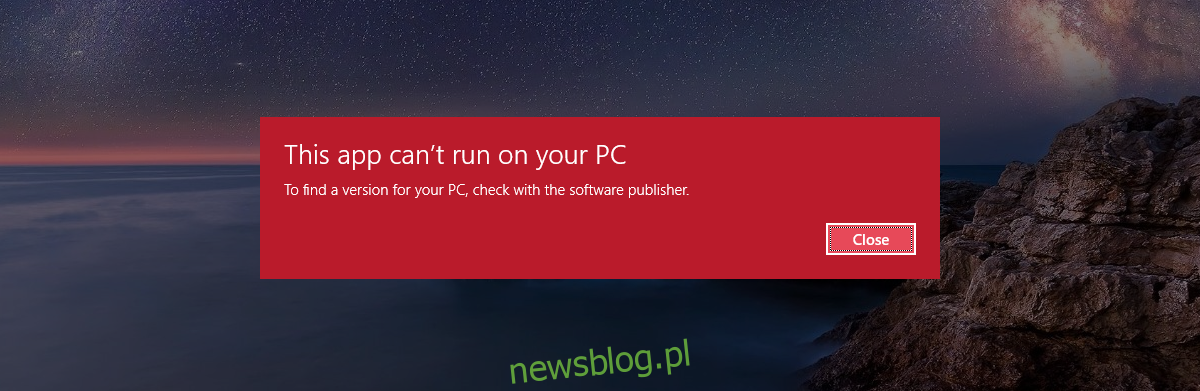Filtr Windows 10 SmartScreen chroni Cię przed aplikacjami niezweryfikowanych programistów. Filtr można łatwo odrzucić, jeśli wiesz, że dana aplikacja jest bezpieczna. Filtr SmartScreen pokazuje różne komunikaty o błędach, z których większość można rozwiązać. Zwykle jest to tylko kwestia potrzebnych dodatkowych uprawnień lub zalogowania się na konto administratora. Tego samego nie można powiedzieć o błędzie Ta aplikacja nie może działać na komputerze o błędzie generowanym przez filtr SmartScreen. Mówi po prostu, aby skontaktować się z twórcą aplikacji i nic więcej. Błąd może pojawić się w przypadku aplikacji, które wcześniej działały bez żadnych problemów. Oto, jak możesz naprawić błąd Ta aplikacja nie działa na Twoim komputerze w systemie Windows 10.
Spis treści:
Ta aplikacja nie może działać na Twoim komputerze
Ten błąd jest błędem zgodności. Aplikacja, którą próbujesz zainstalować, jest niezgodna z systemem Windows 10. Możesz również zobaczyć ten błąd, jeśli aplikacja wymaga specjalnych uprawnień do uruchomienia, których nie ma zwykły użytkownik. Ten błąd pojawia się podczas próby zainstalowania aplikacji, a nie podczas jej uruchamiania. Jeśli aplikacja jest już zainstalowana w systemie, uruchomienie jej nie spowoduje wygenerowania tego błędu. Istnieją dwa sposoby, aby to naprawić.
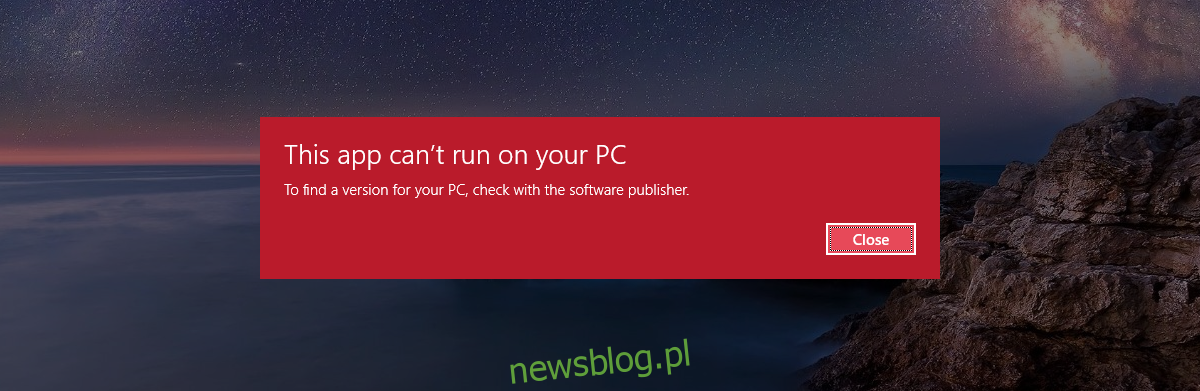
Użyj swojego konta administratora
Gdy widzisz ten komunikat o błędzie, nie masz możliwości zalogowania się na swoje konto administratora. Jeśli nie używasz konta administratora, przełącz się na nie i spróbuj ponownie zainstalować aplikację. Jeśli problem nie ustąpi, przejdź do następnego rozwiązania poniżej.
Aplikacja 32-bitowa lub 64-bitowa
Jeśli używasz 32-bitowej wersji systemu Windows 10 i próbujesz zainstalować 64-bitową wersję aplikacji, zobaczysz ten błąd. Podobnie, jeśli próbujesz zainstalować aplikację 32-bitową w 64-bitowej instalacji systemu Windows, zobaczysz ten sam błąd. Tak naprawdę jest tylko jedno rozwiązanie; znajdź odpowiednią wersję aplikacji i zainstaluj ją.
Wyłącz SmartScreen
Błąd tej aplikacji nie może działać na Twoim komputerze jest podatny na błędy. Jeśli wypróbowałeś oba powyższe rozwiązania i nadal widzisz błąd, spróbuj wyłączyć SmartScreen.
Otwórz aplikację Panel sterowania i przejdź do System i zabezpieczenia> Bezpieczeństwo i konserwacja. Przewiń w dół i kliknij „Zmień ustawienia” pod „Windows SmartScreen”.
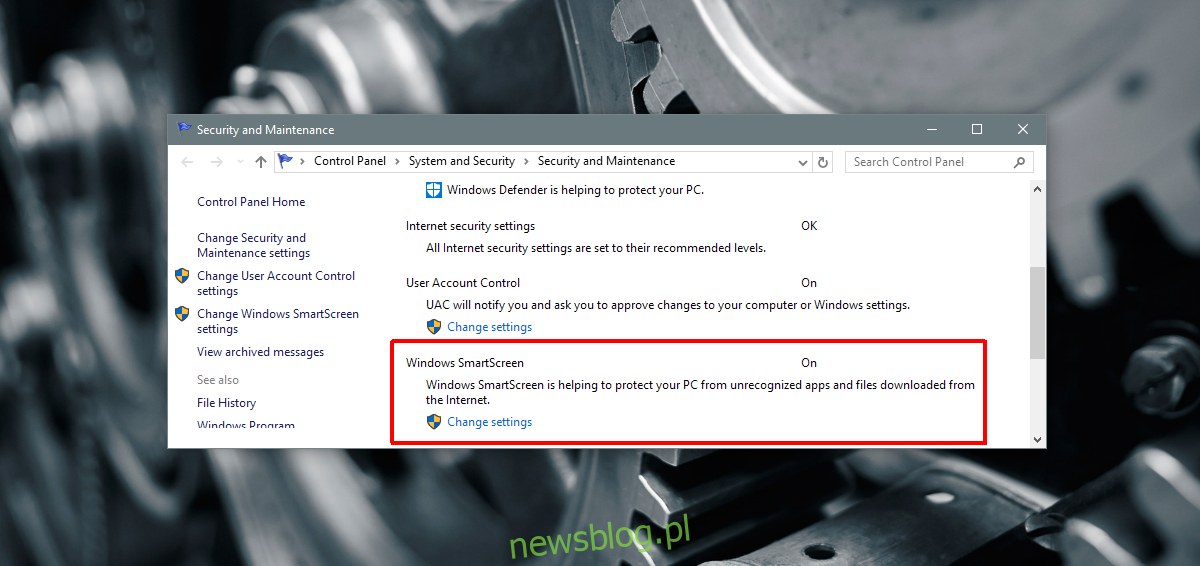
W oknie Windows SmartScreen wybierz opcję „Nie rób nic (wyłącz Windows SmartScreen)”. Spróbuj ponownie zainstalować aplikację z konta administratora. Jeśli się zainstaluje, sprawdź, czy działa poprawnie. Jeśli instalacja się nie powiedzie, problem prawdopodobnie leży po stronie aplikacji.
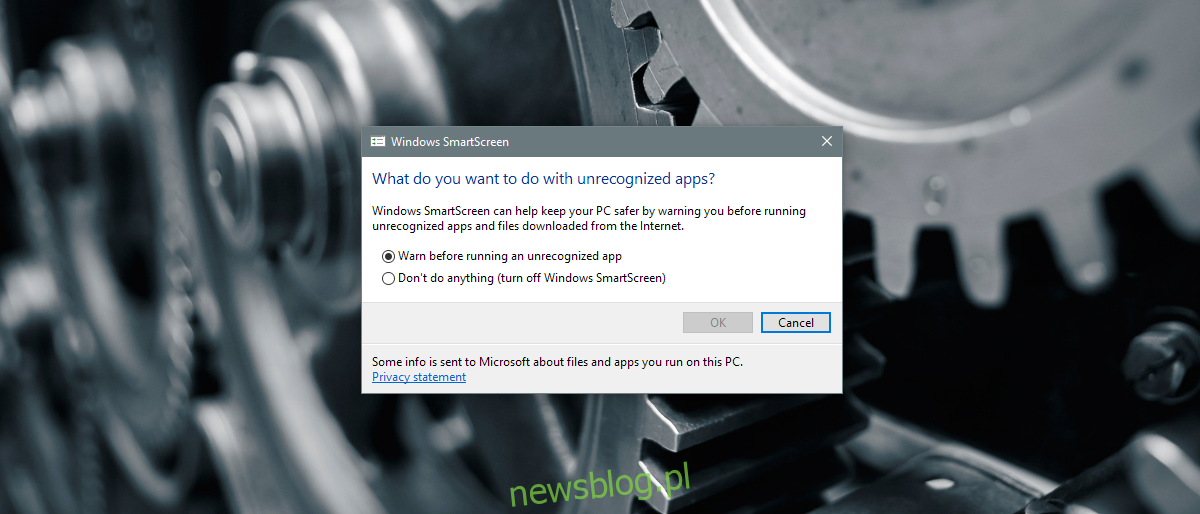
Teraz jedynym rozwiązaniem jest zaczekanie na aktualizację aplikacji lub znalezienie alternatywy. Jeśli wyłączenie SmartScreen zadziałało, pamiętaj, aby włączyć go ponownie po zainstalowaniu aplikacji. Pozostawienie systemu bez ochrony nigdy nie jest dobrym pomysłem.